Mit den Mitgliedschaften in asVerein können Sie folgende Zwecke erfüllen:
- Die Mitgliedschaften in Ihrem Verein abbilden und damit auch die verschiedenen Mitgliedsbeiträge erfassen.
- Mitglieder gruppieren
- Mitgliedern bestimmte Rechte zuweisen, um damit erweiterte Zugriffsebenen abzubilden, z.B. für Dokumente, Events usw.
Sie können verschiedene Mitgliedschaften anlegen, z.B. Vollmitglied, Fördermitglied, Vorstand usw. Jeder Mitgliedschaft können Sie Eigenschaften zur Höhe des Mitgliedsbeitrages, der Laufzeit und Abrechnungszeitraum hinterlegen.
Jedes Mitglied kann mehreren Mitgliedschaften angehören.
Um die Mitgliedschaften zu bearbeiten, klicken Sie im linken Admin-Menu auf asVerein-Mitgliedschaften.
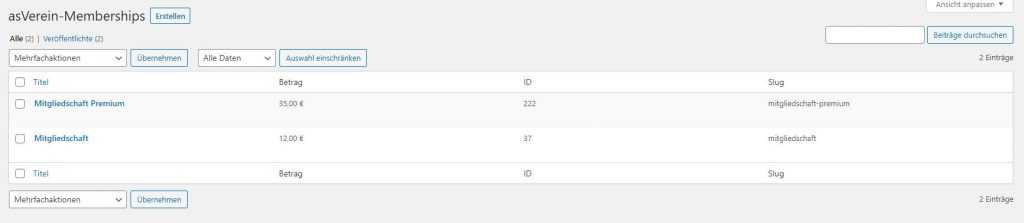
Mitgliedschaft anlegen und Bearbeiten
Um eine neue Mitgliedschaft anzulegen, klicken Sie auf „Erstellen“ in der Übersicht der Mitgliedschaften. Nun können Sie folgende Felder ausfüllen:
| Titel | Geben Sie hier den Titel der Mitgliedschaft ein |
| Beiträge | |
| Betrag | Legen Sie hier den Mitgliedsbeitrag fest. |
| Erstes Jahr beitragsfrei | Wählen Sie hier aus, ob das erste Jahr der Mitgliedschaft beitragsfrei ist. |
| MwSt-Satz | Wählen Sie hier den MwSt-Satz aus. |
| Betrag MwSt | In diesem Feld erscheint der MwSt-Betrag, der berechnet wird anhand Betrag und MwSt-Satz |
| Betrag-Netto | In diesem Feld erscheint der Netto-Betrag des Mitgliedsbeitrages, der anhand des Betrages und MwSt-Satzes berechnet wird. |
| Aufnahme-Betrag | Hier können Sie einen zusätzlichen Aufnahme-Betrag festlegen. |
| Individueller Zusatzbeitrag | Wählen Sie hier aus, ob ein neues Mitglied während des Registrierungsprozesses einen eigenen zusätzlichen Betrag eingeben kann. |
| Flexibler Beitrag durch Mitglied | |
| Verfügbar | Wählen Sie hier aus, ob Sie einem neuen Mitglied erlauben, während der Registrierung einen eigenen Mitgliedsbeitrag einzugeben. |
| Minimum | Tragen Sie hier die untere Grenze des flexiblen Mitgliedsbeitrages ein. |
| Maximum | Tragen Sie hier die obere Grenze des flexiblen Mitgliedsbeitrages ein. |
| Vorgabe für Radio-Button | Hier können Sie verschiedene Vorgabe-Werte für den flexiblen Mitgliedsbeitrag eintragen, getrennt durch ein ; Diese Werte werden mit Radio-Button angezeigt und können dann entsprechend gewählt werden. |
| Optionen | |
| Anmeldung | Geben Sie hier an, ob diese Mitgliedschaft in der Anmeldung/Registrierung auswählbar ist. |
| Laufzeit | Wählen Sie hier die Laufzeit der Mitgliedschaft aus. Die Laufzeit entspricht im Grunde dem Abrechnungszeitraum, z.B. ein Jahr. |
| Zahlungs-Periode | Wählen Sie hier den Zeitraum für eine Zahlung aus. Normalerweise entspricht diese der Laufzeit. Es kann aber auch eingestellt werden, dass der Mitgliedsbeitrag für ein Jahr auch in 4 Raten gezahlt werden kann, dann wäre die Zahlungsperiode 3 Monate. |
| Laufzeit-Modus | Wählen Sie hier aus, wann die Laufzeit beginnt. Diese kann ab dem Tag des Beginns der Mitgliedschaft starten, das wäre dann 1. des Zeitraumes. Oder die Laufzeit kann über das volle Jahr laufen, dann beginnt sie am 1.1. des Jahres. |
| Start volles Jahr | Wenn Sie unter Laufzeit-Modus „Volles Jahr“ gewählt haben, können Sie hier den Start dieses Jahres festlegen. |
| Betrag unterjährig | Hier können Sie einstellen, wie der Mitgliedsbeitrag berechnet wird, wenn sich ein Mitglied im Laufe eines Jahres anmeldet. Zur Auswahl stehen Tag, Monat, Quartal und Halbjahr. Rückwärts bedeutet, dass der Mitgliedsbeitrag ab dem vorherigen unterjährigen Zeitraum berechnet wird, z.B. am 1.3. des Jahres, wenn sich das Mitglied am 4.4. angemeldet hat. Vorwärts bedeutet dann, dass der Beitrag in diesem Fall erst ab 1.6. berechnet würde. |
| Betrag unterjährig runden | Hier können Sie einstellen, auf wie viele Nachkomma-Stellen der unterjährig berechnete gerundet wird. |
| Zahlungsfrist | Wählen Sie hier die Zahlungsfrist aus. |
| In Frontend-Editing verbergen | Wählen Sie hier aus, ob die entsprechende Mitgliedschaft in der Frontend-Berarbeitung der Mitgliedsdaten nicht auswählbar ist. |
| In Frontend (%memberships%) verbergen | Wählen Sie hier aus, ob die Mitgliedschaft in der Liste der Mitgliedschaften des Mitgliedes im Mitgliederbereich angezeigt wird. |
| In Frontend-Suche anzeigen | Wählen Sie hier aus, ob diese Mitgliedschaft in der Mitgliedersuche im Frontend angezeigt wird und ausgewählt werden kann. |
| Verlängerung | |
| Automatisch verlängern | Wählen Sie hier aus, ob die Mitgliedschaft nach Ablauf der Laufzeit automatisch verlängert wird, oder vom Mitglied selber verlängert werden muss. Wenn die Mitgliedschaft automatisch verlängert wird, kann Sie dennoch vom Mitglied vor Ablauf des Zeitraumes aktiv gekündigt werden. |
| Erinnerung ab | Wählen Sie hier aus, ab welchem Zeitraum vor der Verlängerung, also dem Ende des aktuellen Zeitraumes, das Mitglied über die Verlängerung benachrichtigt wird. |
| Verlängerung bis | Wählen Sie hier die Zeitspanne aus, in der das Mitglied nach Ablauf des aktuellen Zeitraumes der Mitgliedschaft diese manuell verlängern kann. |
| Neuer Mitgliedsbeitrag | Legen Sie hier einen neuen Mitgliedsbeitrag fest, der durch die Verlängerung gesetzt wird. |
| Neue Mitgliedschaft | Wählen Sie hier eine Mitgliedschaft aus, die durch die Verlängerung neu gesetzt wird. |
Klicken Sie nun auf Veröffentlichen/Aktualisieren, um die Mitgliedschaft anzulegen oder zu speichern.
